我如何在评分册 (Gradebook) 中导出评分?
您可从评分册中以一个 CSV 文件下载评分。
注意有关 CSV 的文件:
- 以 CSV 文件格式出现的某些列只供阅读,并在 LMS 设置中以百分比计算。当您将文件重新上传到课程时,这些列的任何更改都将被忽略。
- 在评分册 (Gradebook) 里使用评分周期过滤器时,导出显示了过滤后的评分周期结果。但是,作业组的总列将显示在所有评分周期。
- 对于作业小组列,作业分数的更改将自动包含成绩册中作业小组的计算。
- 评分册 (Gradebook) 里显示的总得分,体现了在查看时每个学生的得分,并考虑了讲师是否已隐藏作业得分、作业截止日期等信息。CSV 下载包括当前得分和总得分的只读列。当忽略了未提交作业,以及最终得分把未提交作业定为零分时,当前的得分反映了总成绩。隐藏得分的作业是未发布的评分,未发布的当前得分和未发布的最终得分分别显示在单独列里。
- 如果某个学生多次提交同一作业,CSV 文件只计算最近的提交。
- 已结束注册的用户和非活跃的注册用户,不含在 CSV 文件里,除非已在评分册 (Gradebook) 的设置 (Settings) 菜单里分别启用了其各自选项显示已结束的注册 (Show Concluded Enrollments) 或显示非活跃注册 (Show Inactive Enrollments)。
- 完成/未完成的作业显示为满分或没有评分(例如,对于一个 10 分的作业,显示为 10 或 0)。
- 如果您的课程里已启用了最终评分覆盖 (Final Grade Override) 选项,则评分册 (Gradebook) 导出将包含覆盖评分。但是,不能通过评分册 (Gradebook) 导入来修改已覆盖的评分。
- 评分册导出文件自动保存至您在未归档文件夹中的用户文件内。
- 如果您已对指定作业设置了手动评分发布政策,则这些作业就会在 CSV 文件里显示发布政策。但是,不能通过 CSV 文件来修改评分发布政策。
打开评分
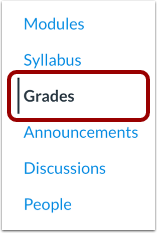
在课程导航,点击评分 (Grades) 的链接。
导出成绩
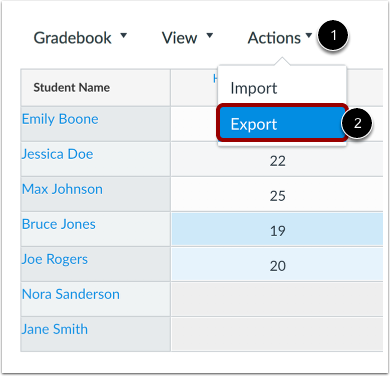
点击行动 (Actions) 菜单 [1],然后点击导出 (Export) 链接 [2]。
当导出完成时,LMS 将自动下载 CSV 文件到您的电脑里。
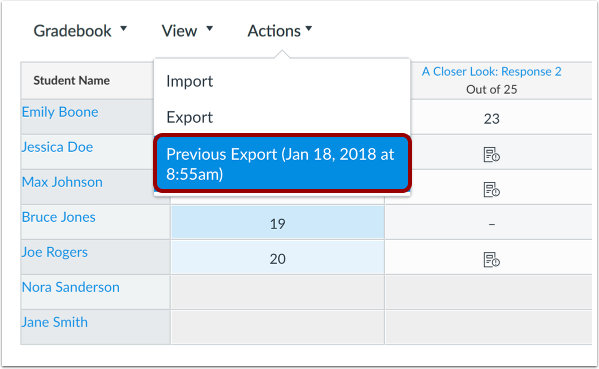
如果您在导出过程中导航离开页面,则 CSV 文件会在行动 (Actions) 里显示为上一次下载,这样您就可以再次下载。评分册将显示您请求导出的日期和时间。
如果您在导出文件后对评分册 (Gradebook) 做出修改,并想要导出新的文件,请再次点击导出 (Export) 链接。
注意:
- 评分册导出的文件包含下载文件的日期和时间,以便区分多个导出。导出的文件名格式是 YYYY-MM-DDTHHMM,跟随课程名称。
- 评分册导出文件自动保存至您在未归档文件夹中的用户文件内。
编辑得分
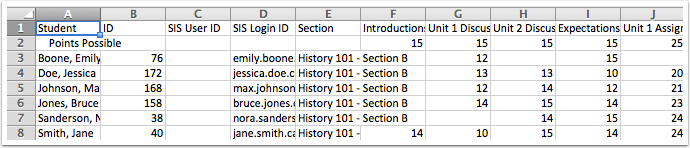
在 Microsoft Excel 中编辑评分。确保将文件保存为 CSV 文件类型。
一旦您完成更改,您可以上传它到您的课程。
查看只读列

CSV 下载项包含只读列,用于显示当前分数和最终分数。每门课程内的每个作业小组和最终课程评分显示这些列。
- 目前分值 (Current Points):体现评分作业的分数
- 最终分值 (Final Points):体现全部作业的分数
- 当前得分 (Current Score):体现已发布评分作业的分数
- 未发布的当前得分:体现评分作业的分数,并包括隐藏的作业
- 最终得分 (Final Score):体现总分,包括按零分计算的未提交作业,但不包括隐藏作业
- 未发布的最终得分 (Unposted Final Score):体现总得分,包括按零分计算的未提交作业和隐藏作业
- 当前评分 (Current Grade):体现基于已发布评分作业的课程评分
- 未发布的当前评分 (Unposted Current Grade):体现基于已评分作业的 课程 评分,包括隐藏作业,但不包括未提交的作业
- 最终评分 (Final Grade):体现课程总评分,包括按零分计算的未提交作业,但不包括隐藏的作业
- 未发布的最终评分 (Unposted Final Grade):体现课程总评分,包括按零分计算的未提交作业和隐藏作业
